Tin học 9 Bài 12: Tạo các hiệu ứng động
Tóm tắt bài
1.1. Chuyển trang chiếu
Thông thường, khi bài trình chiếu được trình chiếu, nội dung của mỗi trang chiếu sẽ được hiển thị một cách đồng thời trên toàn bộ màn hình.
Với phần mềm trình chiếu, chúng ta có thể thay đổi cách xuất hiện của trang chiếu, ví dụ như cho trang chiếu xuất hiện chậm hơn hoặc trông giống như cuộn giấy được mở dần ra,... Ta gọi đó là hiệu ứng chuyển trang chiếu.
Phần mềm trình chiếu PowerPoint cung cấp nhiều kiểu hiệu ứng chuyển trang chiếu. Hiệu ứng chuyển được đặt cho từng trang chiếu và chỉ có thể đặt duy nhất một kiểu hiệu ứng cho một trang chiếu.
Cùng với kiểu hiệu ứng, ta còn có thể chọn các tuỳ chọn sau đây để điều khiển:
- Thời điểm xuất hiện trang chiếu (sau khi nháy chuột hoặc tự động sau một khoảng thời gian định sẵn);
- Tốc độ xuất hiện của trang chiếu;
- Âm thanh đi kèm khi trang chiếu xuất hiện.
Các bước đặt hiệu ứng chuyển cho các trang chiếu như sau:
- Bước 1. Chọn các trang chiếu cần tạo hiệu ứng.
- Bước 2. Mở bảng chọn Slide Show và nháy Slide Transition.
- Bước 3. Nháy chọn hiệu ứng thích hợp trong ngăn xuất hiện sau đó ở bên phải cửa sổ (hình 1).
Tuỳ chọn trên cùng No Transition (không hiệu ứng) là ngầm định.
Có hai tuỳ chọn điều khiển việc chuyển trang:
- On mouse click: Chuyển trang kế tiếp sau khi nháy chuột.
- Automatically after: Tự động chuyển trang sau một khoảng thời gian (tính bằng giây). Nếu ta nháy chuột trong khoảng thời gian này, trang chiếu cũng được hiển thị.
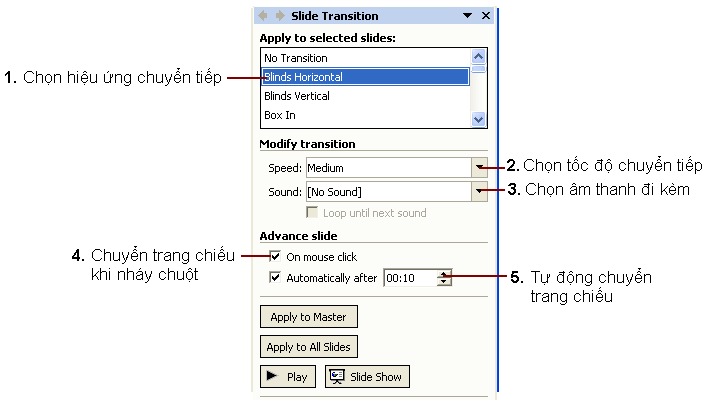
Hình 1. Tạo hiệu ứng chuyển trang chiếu
Lưu ý 1: Nếu muốn áp dụng một hiệu ứng chuyển cho tất cả các trang chiếu của bài trình chiếu, ta nháy nút Apply to All Slides.
1.2. Tạo hiệu ứng động cho đối tượng
Ngoài việc tạo hiệu ứng chuyển trang chiếu, ta còn có thể tạo hiệu ứng động cho các đối tượng (văn bản, hình ảnh, biểu đồ,...) trên trang chiếu (hoặc gọi một cách ngắn gọn là hiệu ứng động). Các hiệu ứng này giúp thu hút sự chú ý của người nghe tới những nội dung cụ thể trên trang chiếu, cũng như làm sinh động quá trình trình bày và quản lí tốt hơn việc truyền đạt thông tin.
.png)
Hình 2. Tạo hiệu ứng động cho các đối tượng trên trang chiếu
Cách đơn giản nhất để tạo hiệu ứng động cho các đối tượng trên trang chiếu là sử dụng các hiệu ứng có sẵn của phần mềm. Trong PowerPoint ta có thể thực hiện theo các bước sau:
- Bước 1. Chọn các trang chiếu cần tạo hiệu ứng cho các đối tượng trên đó. Chọn các trang chiếu cần áp dụng hiệu ứng động có sẵn.
- Bước 2. Mở bảng chọn Slide Show và nháy Animation Schemes.
- Bước 3. Nháy chọn hiệu ứng thích hợp trong ngăn bên phải cửa sổ (hình 2).
Lưu ý 2: Tương tự như hiệu ứng chuyển trang chiếu, nếu muốn áp dụng hiệu ứng đã chọn cho mọi trang chiếu trong bài trình chiếu, cần nháy nút Apply to All Slides.
1.3. Sử dụng các hiệu ứng động
- Khả năng tạo các hiệu ứng động trong bài trình chiếu giúp cho việc trình chiếu trở nên hấp dẫn và sinh động hơn.
- Cần lưu ý, các hiệu ứng động chỉ là công cụ phục vụ cho truyền đạt nội dung. Sử dụng quá nhiều hiệu ứng có thể không giúp đạt mục đích mà có thể lại gây ra tác dụng ngược lại. Sử dụng hiệu ứng động hợp lí là một điều quan trọng.
- Trước khi sử dụng hiệu ứng động, cần cân nhắc xem hiệu ứng đó có giúp cho nội dung trang chiếu rõ ràng và hiệu quả hơn không.
1.4. Một vài lưu ý khi tạo bài trình chiếu
Trong các bài trước, ta đã thấy rằng việc định dạng nội dung văn bản, đặt màu hoặc ảnh nền và thêm hình ảnh minh hoạ, cũng như liên kết vào trang chiếu rất đơn giản. Tuy nhiên, để có "sản phẩm" đẹp, hấp dẫn và phục vụ tốt cho nội dung cần trình bày thì ý tưởng của người tạo bài trình chiếu là quan trọng nhất. Dưới đây là một số gợi ý:
- Trước hết, hãy xây dựng dàn ý của bài trình chiếu và chọn nội dung văn bản cũng như hình ảnh và các đối tượng khác một cách thích hợp.
- Nội dung của mỗi trang chiếu chỉ nên tập trung vào một ý chính.
- Nội dung văn bản trên mỗi trang chiếu càng ngắn gọn càng tốt. Không nên có quá nhiều mục liệt kê trên một trang chiếu (tối đa là 6).
- Màu nền và định dạng văn bản, kể cả vị trí các khung văn bản cần được sử dụng thống nhất trên trang chiếu.
Khi tạo nội dung cho các trang chiếu cần tránh:
- Các lỗi chính tả;
- Sử dụng cỡ chữ quá nhỏ;
- Quá nhiều nội dung văn bản trên một trang chiếu;
- Màu nền và màu chữ khó phân biệt.
Ngoài ra, để ngắn gọn, nội dung văn bản trong các mục liệt kê thường không nhất thiết phải là các câu hoàn chỉnh. Do vậy không cần sử dụng các dấu chấm câu cuối các mục liệt kê đó.
2. Luyện tập Bài 12 Tin học 9
Sau khi học xong Bài 12: Tạo các hiệu ứng động, các em cần ghi nhớ:
- Các hiệu ứng động giúp cho việc trình chiếu trở nên hấp dẫn, sinh động và thu hút sự chú ý.
- Nên sử dụng các hiệu ứng động ở mức độ vừa phải, phục vụ cho mục đích chính là truyền đạt nội dung.
2.1. Trắc nghiệm
Các em có thể hệ thống lại nội dung kiến thức đã học được thông qua bài kiểm tra Trắc nghiệm Tin học 9 Bài 12 cực hay có đáp án và lời giải chi tiết.
-
- A. Mở bảng chọn Slide Show \(\rightarrow\) Animation Schemes… Nháy chọn hiệu ứng thích hợp
- B. Chọn các trang chiếu. Mở bảng chọn Slide Show \(\rightarrow\) Animation Schemes…Nháy chọn hiệu ứng thích hợp
- C. Chọn các trang chiếu. Mở bảng chọn Slide Show \(\rightarrow\) Slide Transition… Nháy chọn hiệu ứng thích hợp
- D. Chọn các trang chiếu. Mở bảng chọn Slide Show \(\rightarrow\) View… Nháy chọn hiệu ứng thích hợp
-
Câu 2:
Để tạo hiệu ứng động có sẵn cho các đối tượng trên trang chiếu ta thực hiện theo trình tự nào?
- A. Mở bảng chọn Slide Show \(\rightarrow\) Slide Transition
- B. Mở bảng chọn Slide Show \(\rightarrow\) View Show
- C. Mở bảng chọn Format \(\rightarrow\) Slide Layout
- D. Mở bảng chọn Slide Show \(\rightarrow\) Animation Schemes
Câu 3-Câu 5: Xem thêm phần trắc nghiệm để làm thử Online
2.2. Bài tập SGK
Các em có thể xem thêm phần hướng dẫn Giải bài tập Tin học 9 Bài 12 để giúp các em nắm vững bài học và các phương pháp giải bài tập.
Bài tập 1 trang 107 SGK Tin học 9
Bài tập 2 trang 107 SGK Tin học 9
Bài tập 3 trang 107 SGK Tin học 9
Bài tập 4 trang 107 SGK Tin học 9
Bài tập 5 trang 107 SGK Tin học 9
Bài tập 6 trang 107 SGK Tin học 9
3. Hỏi đáp Bài 12 Tin học 9
Trong quá trình học tập nếu có thắc mắc hay cần trợ giúp gì thì các em hãy comment ở mục Hỏi đáp, Cộng đồng Tin học HOC247 sẽ hỗ trợ cho các em một cách nhanh chóng!
Chúc các em học tập tốt và luôn đạt thành tích cao trong học tập!
-- Mod Tin Học 9 HOCTAP247
Bài học cùng chương
Bạn có biết?
Tin học, tiếng Anh: informatics, tiếng Pháp: informatique, là một ngành khoa học chuyên nghiên cứu quá trình tự động hóa việc tổ chức, lưu trữ, xử lý và truyền dẫn thông tin của một hệ thống máy tính cụ thể hoặc trừu tượng (ảo). Với cách hiểu hiện nay, tin học bao hàm tất cả các nghiên cứu và kỹ thuật có liên quan đến việc mô phỏng, biến đổi và tái tạo thông tin.
Nguồn : Wikipedia - Bách khoa toàn thưTâm sự Lớp 9
Lớp 9 - Là năm cuối ở cấp trung học cơ sở, sắp phải bước vào một kì thi căng thẳng và sắp chia tay bạn bè, thầy cô và cả kì vọng của phụ huynh ngày càng lớn mang tên "Lên cấp 3". Thật là áp lực nhưng các em hãy cứ tự tin vào bản thân là sẻ vượt qua nhé!
Nguồn : ADMIN :))Copyright © 2021 HOCTAPSGK









